删除IE加载项:
先打开IE,选择工具里面的“管理加载项”,先看好那些是有用的,哪些是没用的,如果不知道是否有用的话最好不要动,确定下来你要删除的加载项,然后是开始,运行,输入“regedit”打开注册表编辑器。(如果是第一次使用的话最好先备份,免得一时疏忽删错了而导致系统错误),依次打开 HKEY_LOCAL_MACHINE\\SOFTWARE\\Microsoft\\Internet Explorer\\Extensions,这里面的就是你的IE的加载项,找到你不需要的那些删掉搜索就OK了。
取消加载项的提示:
在打开IE9浏览器的时候,浏览器的底部总是会弹出管理加载项的提示,以提升IE9打开的响应时间。虽然过多的加载项会影响IE9打开的速速,但是里面的很多加载项有可能是我们必须要启用的。那么如何才能取消IE9的加载项管理提示呢?
首先我们需要了解为什么IE9会弹出提示。IE9默认会设置一个打开超时的时间(0.2秒标准时间),如果我们打开网页时所有加载控件所使用的总加载时间超过这个标准,IE9就会出现提示。而且无法通过手动的方法来打开该提示,所以可以等待该提示出现的时候再进行修改。
关于加载项需要的加载时间,我们可以在Internet选项的程序选项卡中,点击“管理加载项”进行查看,禁用需要时间长的加载项。这里面,加载控件所使用的时间是我们无法控制的。
我们也可以通过注册表修改这个标准时间,以减少加载项提示通知,或者直接让它不再出现(把标准时间调的足够大)。
请在开始菜单的搜索框中输入regedit并点击回车打开注册表编辑器。定位到下面的项:
HKEY_CURRENT_USER\Software\Microsoft\Internet Explorer\MAO Settings
在右侧窗口,双击AddonLoadTimeThreshold值,把DWORD值改为十进制,值数修改为200(默认的0.2秒标准时间)。
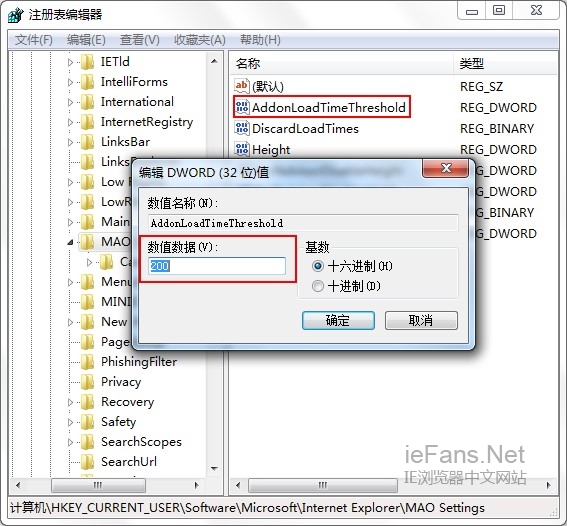





















 502
502











 被折叠的 条评论
为什么被折叠?
被折叠的 条评论
为什么被折叠?








